Pintasan keyboard yang harus dimiliki untuk Screencastify

Screencastify adalah salah satu alat perekaman layar paling populer Chrome, dan itu datang dalam bentuk ekstensi. Dan hanya karena itu ekstensi browser tidak berarti Anda tidak dapat merekam desktop Anda.
Namun, untuk menguasai Screencastify, Anda harus memanfaatkan pintasan yang tersedia. Oh, dan Screencastify punya banyak yang bagus untuk kenyamanan Anda. Berikut adalah beberapa pintasan keyboard yang harus Anda ketahui tentang Screencastify yang akan membantu Anda memanfaatkan ekstensi yang cemerlang ini.
Buka Screencastify
Anda dapat membuka ekstensi kapan saja, di mana saja di browser Anda dengan sederhana Alt + Shift + S perintah. Di macOS, tekan Opsi + Shift + S. Ini sangat berguna untuk membuat penyesuaian cepat ke pengaturan perekaman video.
Stop / Mulai merekam
Satu hal yang membuat Anda terlihat kurang profesional dan membuat video Anda kurang lancar adalah harus berhenti merekam secara manual. Ada cara untuk menghindarinya, tentu saja, dan itu adalah untuk memotong akhir video. Tetapi mengapa melakukan itu saat mengedit ketika Anda dapat menggunakan jalan pintas yang rapi yang akan berhenti merekam untuk Anda? tekan Alt + Shift + R (Windows) atau Opsi + Shift + R (Mac) untuk menghentikan atau memulai perekaman layar.
Jeda / Lanjutkan rekaman
Yang lebih penting adalah perintah pause / resume. Tanpa menggunakan cara pintas ini, Anda harus menjeda video Anda secara manual dan kemudian menyesuaikan jeda ini di pasca produksi. Sebagai gantinya, gunakan Alt + Shift + P (Opsi + Shift + P) untuk menjeda atau melanjutkan perekaman sesuai keinginan Anda.
Tampilkan / Sembunyikan bilah alat
Untuk mengganti bilah alat anotasi, tekan Alt + T atau Opsi + T. Perintah ini mungkin tidak mengubah aturan permainan, tetapi tentu bermanfaat.
Fokus pada fokus pada pointer
Jika Anda pernah menonton video tutorial online, Anda telah melihat orang-orang menyorot penunjuk mereka. Itu akan membuat banyak hal lebih mudah untuk diikuti oleh pemirsa Anda. Ini adalah perintah sederhana yang mengaktifkan atau menonaktifkan fokus mouse. Anda harus menekan Alt + F atau Opsi + F untuk mengaktifkan ini
Sorot klik
Terkadang, Anda ingin pemirsa Anda tahu kapan Anda mengklik dan berapa kali Anda mengklik, tanpa harus mendengarkan dengan cermat. itu Alt + K (Opsi + K) Jalan pintas dapat membantu Anda dengan itu. Gunakan untuk menyorot setiap klik mouse dengan lingkaran merah.
Pena dan penghapus
Jika Anda ingin beberapa opsi presentasi tingkat lanjut, gunakan alat pensil dan penghapus untuk membuat video Anda lebih jelas. tekan Alt + P (Opsi + P) untuk mengaktifkan alat pena atau tekan Alt + E (Opsi + E) untuk menggunakan alat penghapus.
tekan Alt + Z atau Opsi + Z jika Anda ingin menghapus layar semua edisi Anda.
Cara pintas lainnya
Untuk kembali ke kursor mouse, tekan Alt + M atau Opsi + M. Jika Anda ingin pointer mouse menghilang ketika tidak bergerak, tekan Alt + H atau Opsi + H. Untuk mengaktifkan webcam internal, tekan Alt + W atau Opsi + W. Untuk menampilkan atau menyembunyikan timer rekaman, tekan Alt + C atau Opsi + C.
Kustomisasi pintasan
Satu hal yang hebat tentang Screencastify adalah Anda tidak harus menggunakan pintasan yang disebutkan. Anda dapat menyesuaikan masing-masing dengan preferensi Anda. Untuk melakukan ini, buka ekstensi. Kemudian buka Menu utama dan klik Opsi. Temukan Pintasan keyboard bagian dan kemudian pilih Atur pintasan perekaman. Dari sini, pilih jalan pintas dan konfigurasikan sesuai dengan preferensi Anda. Anda bahkan dapat mengubah preferensi cara pintas untuk berbagai browser.
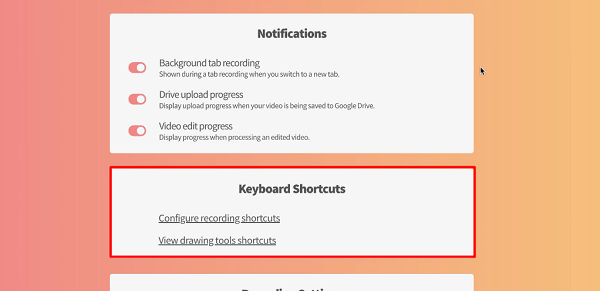
Screencastify pintas
Untuk memaksimalkan video Anda, perkenalkan pintasan yang disebutkan di atas. Mereka mungkin tidak tampak banyak, tetapi masing-masing memiliki manfaatnya. Jika Anda tidak menyukainya, jangan khawatir, Anda bisa mengubahnya.
Apa pintasan yang paling sering Anda gunakan dalam daftar ini? Sudahkah Anda mengubah kunci? Akses bagian komentar dengan pemikiran Anda tentang pintasan Screencastify dan ekstensi secara umum.




